

作者: Nathan E. Malpass, 最新更新: 2018年11月6日
解决问题更容易也更有效 三星 Galaxy S6 卡在开机画面 尽你所能,你的手机哪里出了问题。
别紧张。 如果您不知道为什么您的三星 Galaxy S6 长时间保留其徽标,这也很好。 继续阅读下面的六个解决方案并治愈您的三星。
TIPS:
经过几年的 Android 设备编码软件,我们创建了一个工具来帮助 Android 用户解决数据问题。
检查这个: “下载“ FoneDog破解Android数据提取 修复和恢复卡在启动屏幕上的 Galaxy S6。 如果您不需要第三方软件的帮助,我们还在下面收集了一些很好的信息和基本解决方案。
损坏的Android数据提取
从破碎的三星手机中恢复照片,消息,WhatsApp,视频,联系人,通话记录。
无法在Android上输入密码时恢复数据。
完全兼容三星Galaxy设备。
免费下载
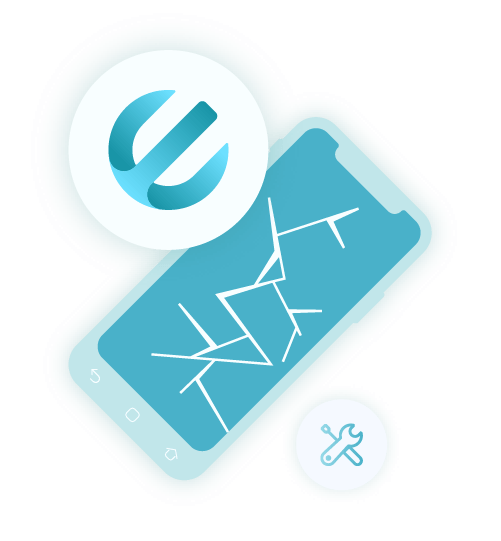
解决方案#1。 使用有用的工具修复三星 Galaxy S6 卡在启动屏幕上的问题解决方案#2。 为您的三星 Galaxy S6 充电以解决问题解决方案#3。 通过取出或更换电池来修复 Galaxy S6解决方案#4。 软重置三星手机卡在启动屏幕上解决方案#5。 解决三星 Galaxy S6 在安全模式下卡在启动屏幕上的问题解决方案#6。 解决三星 Galaxy S6 卡在启动屏幕恢复模式的问题
以下所有情况都会导致您 三星 Galaxy S6 卡在开机画面:
上述原因都会导致您的三星 Galaxy S6 停留在开机状态或保持屏幕带有标志。 然后,您可以尝试这些方法来减少进入三星卡顿时间的机会。
人们也读最佳指南:备份三星Galaxy S8消息三星Galaxy S9 / S9 +的三种简单方法

修复三星 Galaxy S6 在启动屏幕中变砖的第一个解决方案是使用 FoneDog工具包 - FoneDog破解Android数据提取.
请注意: 购买前请确认您的设备是否支持 FoneDog Broken Android Data Extraction: /broken-android-data-extraction/reference.html.
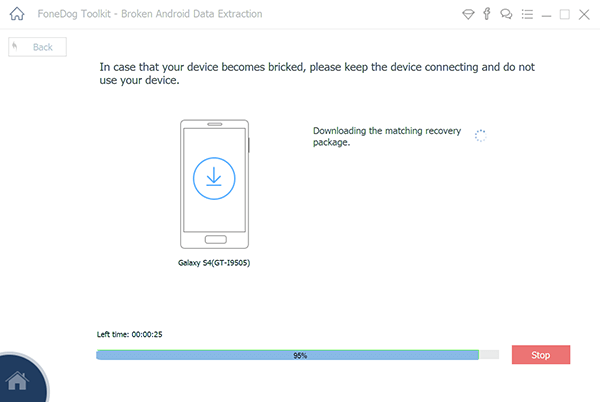
现在您可以等待“修复完成”。
您应该首先确保您的三星 Galaxy S3/S4/S5/S7/S8/S9/Note 5/J7/C9 Pro 可以在电池电量充足的情况下开机。 使用配备的原装充电器为三星充电约1小时后,按下电源按钮,检查是否可以正常启动。
从三星手机中取出电池,几秒钟后,将其放回手机或更换新电池。 按下电源按钮,查看三星是否卡在徽标屏幕上。
请注意: 这意味着 不是 适用于带有不可拆卸电池的 Galaxy S5/S6/S6 Edge/S7/S7 Edge/S9/Note 5/Note 8。
在计算中,它会导致机器的初始启动,或者称为软启动,当系统的电源被物理关闭并再次打开时,系统重新启动而无需中断电源。
在这里,通过关闭和打开手机来解决手机上的常见问题也很有帮助; 该操作可以称为软复位。 对于带有不可拆卸电池的三星系列来说,摆脱冻结或无响应的屏幕很有用。
至于 银河 S5/S6/S6 边缘/S7/S7 边缘/S8/注 5,通过同时按住电源和降低音量按钮约 12 秒来进行软重置。
由于出现“Maintenance Boot Mode”,执行关机再开机指令,使用音量上/下键移动高亮,Home键选择。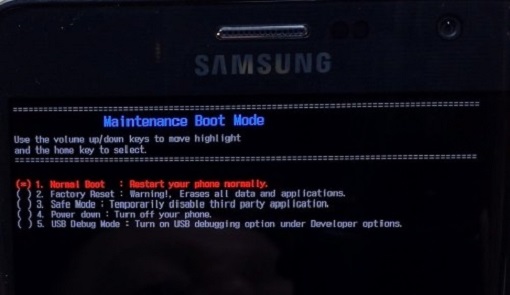
提示: 如果电池电量低于 5%,您的三星手机在重启后不会自动开机。
至于其他 Galaxy 型号,例如 S3/S4/注4,软复位通过按电源按钮进行操作,直到您可以在屏幕上选择重新启动>确定。
如果你的三星卡在开机画面是最近安装第三方应用程序导致的,这个方法是解决问题的专家。 当安全模式打开时,所有第三方应用程序都将被禁用,并且手机将恢复到默认设置。
您可以轻松识别恶意软件或恶意软件引发此问题 三星错误 因为手机在安全模式下运行。 现在,您需要卸载有问题的应用程序,在三星恢复正常状态后,您可以退出安全模式。
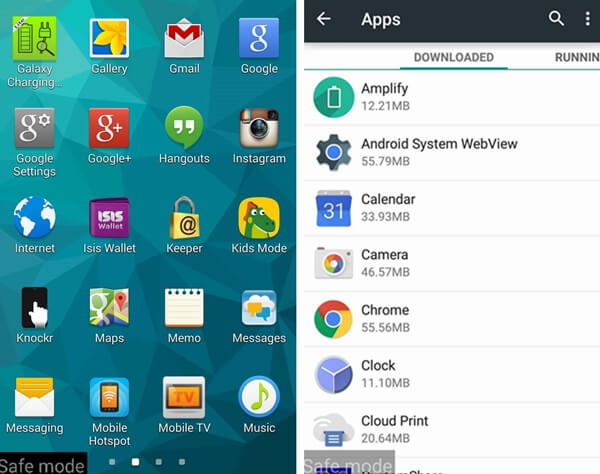
请注意: 如果您因为灰色的卸载按钮而无法通过设置>应用程序卸载应用程序,您可以通过安全>设备管理器取消勾选应用程序,然后返回卸载应用程序。 应用程序尚未以设备管理员身份激活。
恢复模式还可以帮助您解决三星 Galaxy S6 卡在启动屏幕中的问题。 在开始处理此问题之前,您最好先备份手机上的数据,因为恢复模式中的几条指令可以删除您的数据。
FoneDog 工具包—FoneDog Android 备份和恢复 是一款出色的软件,推荐给您有选择地、灵活地备份和恢复您在Android设备上的重要数据。
步骤 1. 同时按住电源、提高音量和主页按钮进入恢复模式。
步骤 2。 选择“擦除缓存分区”以使用降低音量按钮删除手机上的系统或应用程序的缓存,然后按电源按钮确认您的选择。 冷静。 您的个人数据不会被删除。 删除后重启手机查看恢复结果。
步骤 3。 如果结果是失败,请再次进入恢复模式并选择“恢复出厂设置”以清除手机上的所有数据和设置。 恢复出厂状态后,再次重启手机并退出恢复模式。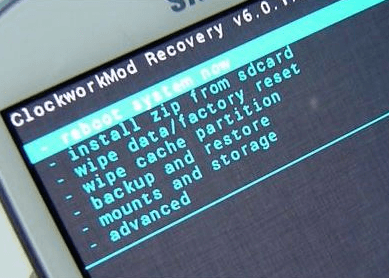
你不知道你的三星 Galaxy S6 什么时候会遇到麻烦。 因此,您应该在下雨天备份手机上的重要信息或数据。 此外,我们还有另一个优秀的指南 数据传输,有兴趣的可以阅读。 希望您在手机上有良好的使用体验,最后,感谢您的阅读。
发表评论
评论
热门文章
/
有趣乏味
/
简单困难
谢谢! 这是您的选择:
Excellent
评分: 4.5 / 5 (基于 103 评级)